چگونه روز تولد خود را در فیس بوک خاموش کنیم
در این مقاله تخصصی از مجله 98zoom میخواهیم از چگونه روز تولد خود را در فیس بوک خاموش کنیم
با شما صحبت کنیم ، پس با یک مقاله مفید و آموزشی دیگر از تیم نود و هشت زوم همراه ما باشید :
آیا از اعلان های تولد و آرزوهای خوب که هر سال فید فیس بوک شما را غرق می کند خسته شده اید؟ اگر چنین است، وقت آن رسیده است که حریم خصوصی خود را کنترل کنید و روز تولد خود را در فیس بوک خاموش کنید. با غیرفعال کردن این ویژگی، میتوانید روز خاص خود را بازیابی کنید و از تجربه شخصیتر در رسانههای اجتماعی لذت ببرید.
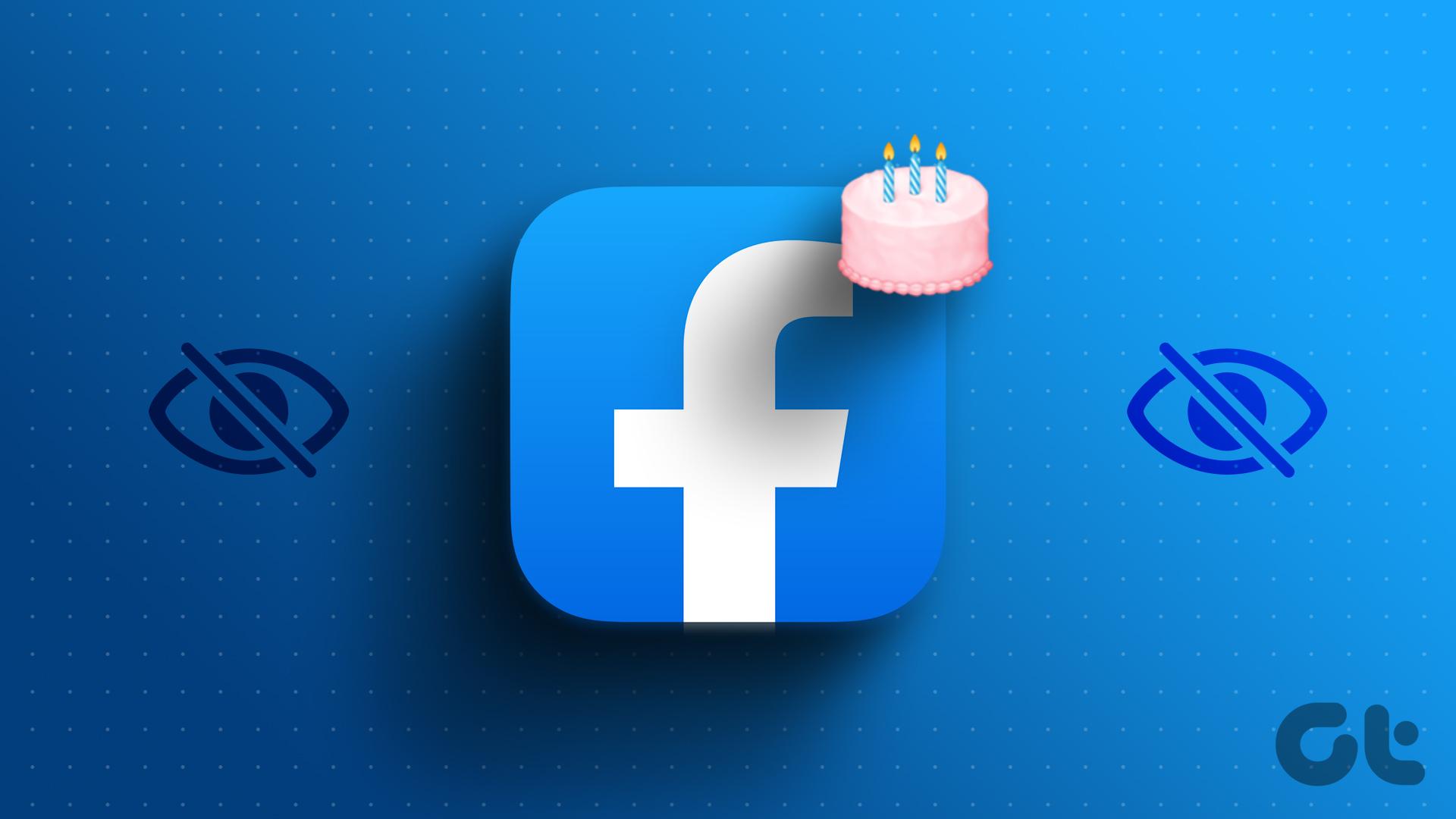
اکنون، ممکن است تعجب کنید که چرا می خواهید تولد خود را در فیس بوک خاموش کنید. خوب، پنهان کردن تاریخ تولد می تواند از اطلاعات شخصی شما محافظت کند و میزان داده های به اشتراک گذاشته شده با دیگران را محدود کند. همچنین به شما کمک می کند از جریان دائمی آرزوهای عمومی از آشنایان و ارتباطات معمولی اجتناب کنید.
قبل از ورود به مراحل، بیایید چیزهایی را که باید قبل از حذف تاریخ تولد خود از فیس بوک بدانید، درک کنیم.
نکاتی که قبل از حذف روز تولد خود از FB باید بدانید
قبل از خاموش کردن تولد خود در فیس بوک، باید چند نکته را بدانید.
- غیرفعال کردن تاریخ تولد به این معنی است که دوستان و مخاطبین شما اعلان یا یادآوری در مورد روز خاص شما دریافت نخواهند کرد. این شامل پیام های تولد شخصی و آرزوهایی است که مردم اغلب در فیس بوک ارسال می کنند. با این حال، به یاد داشته باشید که دوستان نزدیک و خانواده شما که از قبل تاریخ تولد شما را میدانند، ممکن است به طور مستقل با شما تماس بگیرند.
- بسته به تنظیمات حریم خصوصی شما، سایر برنامهها یا سرویسهای ادغام شده با Facebook همچنان ممکن است به اطلاعات تولد شما دسترسی داشته باشند. بررسی و تنظیم تنظیمات حریم خصوصی خود برای اطمینان از اینکه با مشاهده اطلاعات تولد خود راحت هستید ایده خوبی است.
با در نظر گرفتن این عوامل، می توانید تصمیم بگیرید که تولد خود را در فیس بوک خاموش کنید یا خیر. به یاد داشته باشید، اگر میخواهید اعلانهای تولد را دوباره فعال کنید یا نمایان بودن اطلاعات تولد خود را در نمایه خود تنظیم کنید، میتوانید بعداً تنظیمات خود را تغییر دهید. با این درک، اجازه دهید با مقاله شروع کنیم.
چگونه اعلان تولد فیس بوک خود را در دسکتاپ خاموش کنیم
خاموش کردن اعلان های تولد در فیس بوک نسبتاً ساده است. دستورالعمل های زیر را دنبال کنید.
مرحله 1: Facebook را در مرورگر دلخواه خود در رایانه Windows یا Mac خود باز کنید. روی عکس نمایه خود از صفحه اصلی در گوشه سمت راست بالا کلیک کنید.
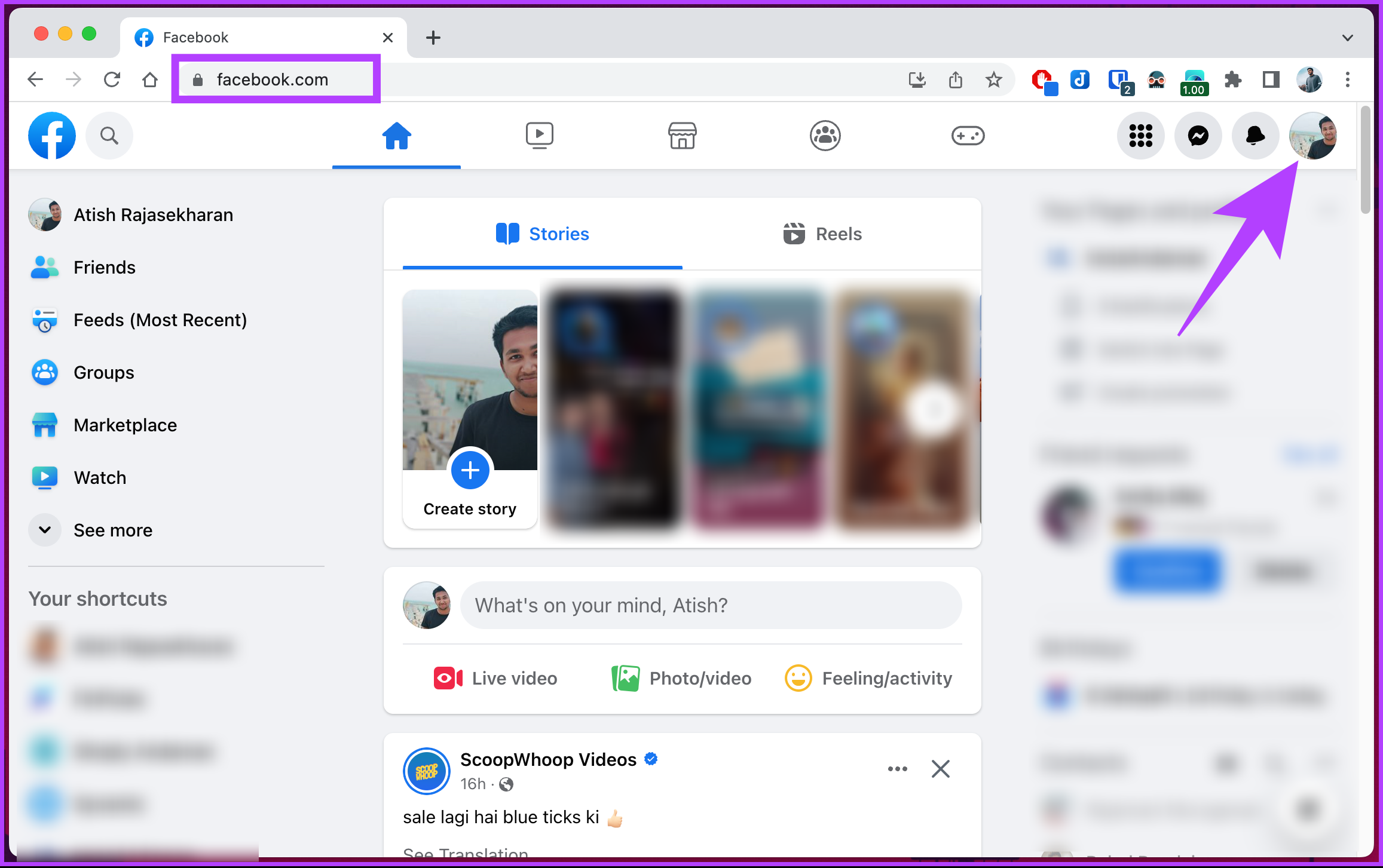
گام 2: از منوی کشویی روی نام نمایه خود کلیک کنید.
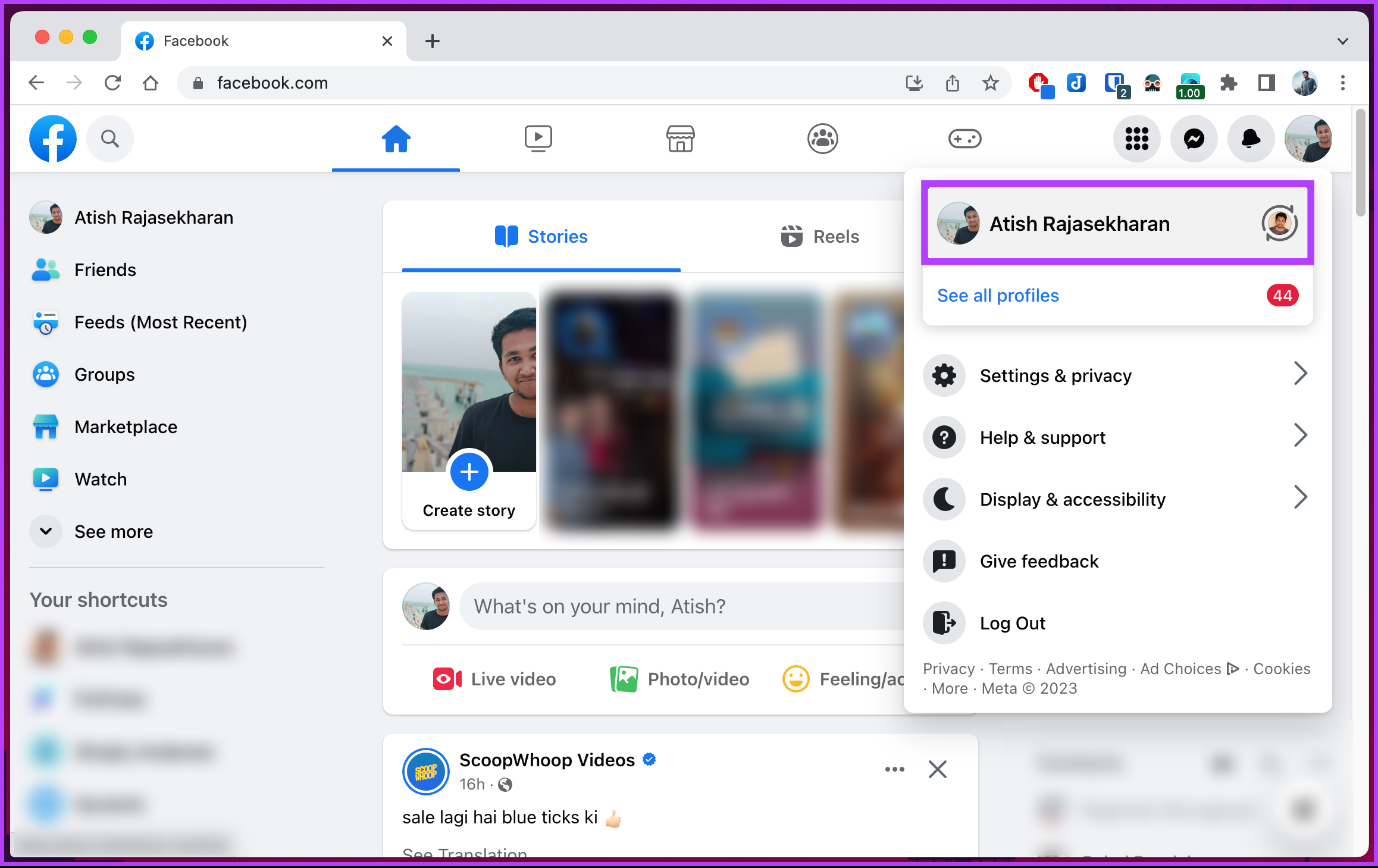
مرحله 3: پس از ورود به نمایه خود، به بخش About بروید.

مرحله 4: از قسمت سمت چپ به «Contact and Basic info» بروید.

مرحله 5: به قسمت اطلاعات اولیه بروید و روی نماد کره/مردم در کنار تاریخ تولد کلیک کنید.
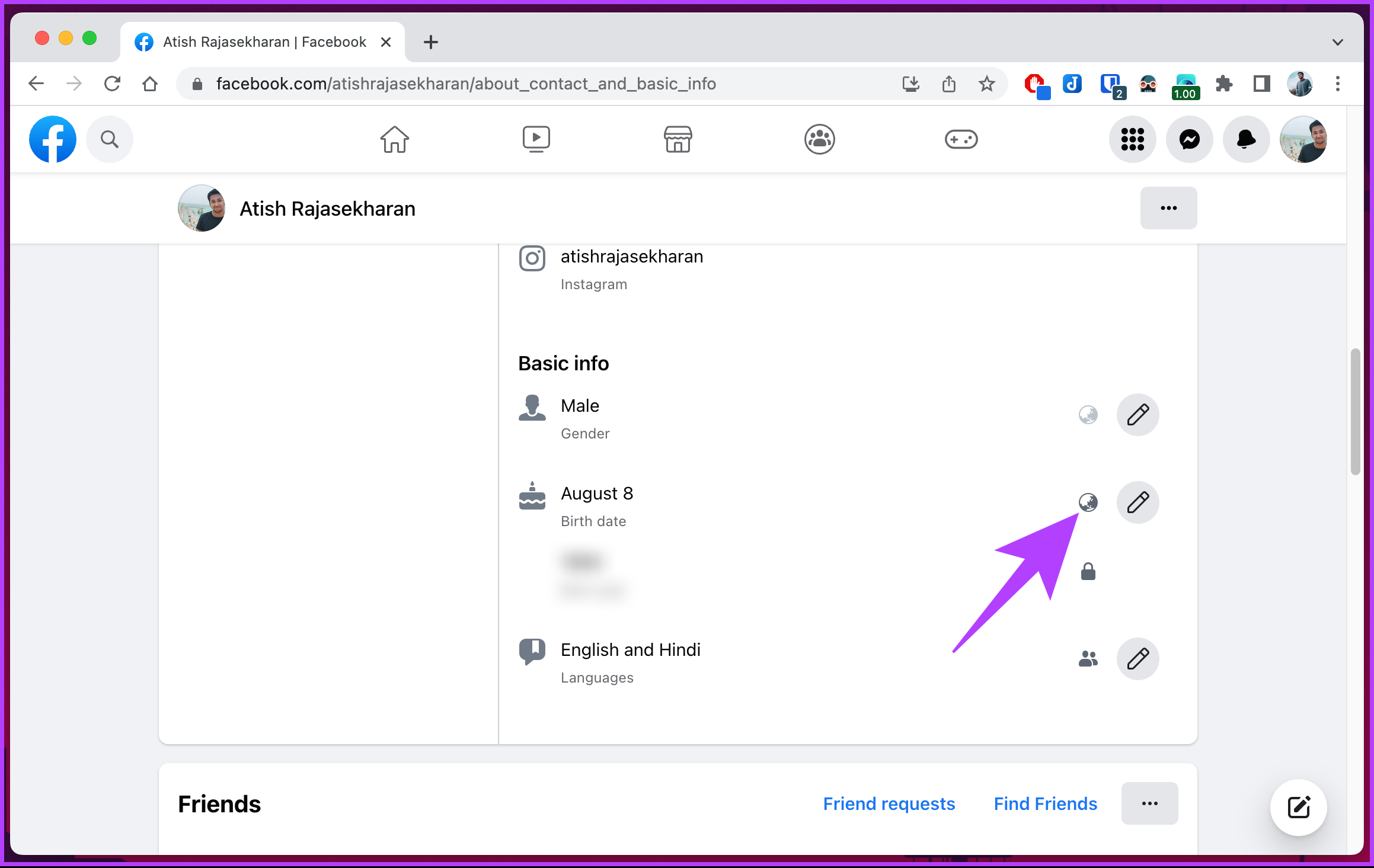
مرحله 6: در پاپ آپ انتخاب مخاطب، فقط من را انتخاب کنید تا کاملا مخفی شود و روی ذخیره کلیک کنید.
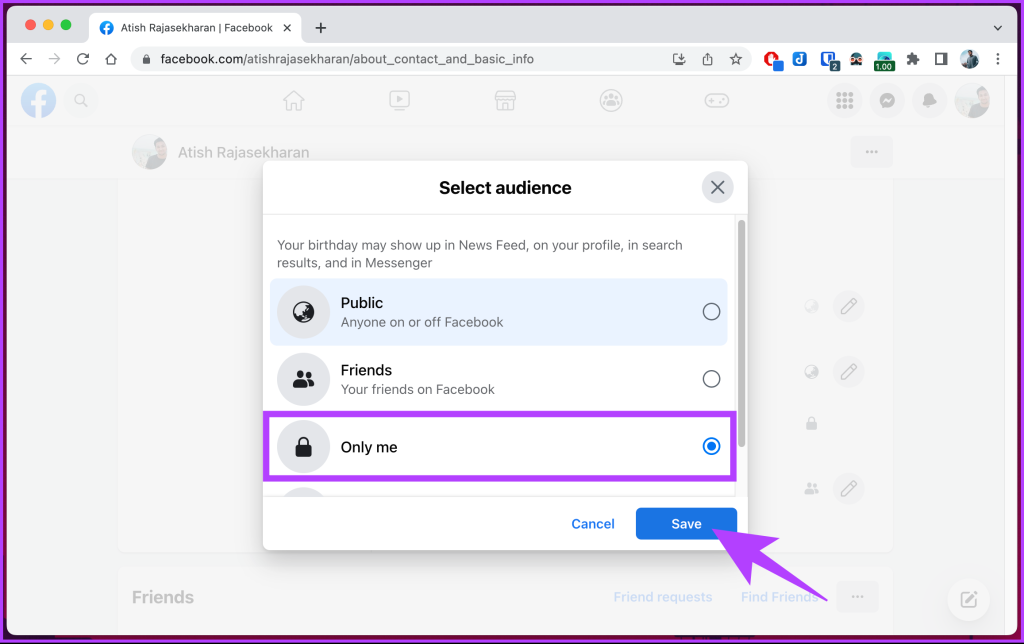
خودشه. شما با موفقیت روز تولد خود را که در فیس بوک اعلام شده بود متوقف کردید. با این کار، هیچ کس نمی تواند در فیس بوک روز تولد شما را ببیند یا اعلان دریافت کند.
همچنین بخوانید: چگونه زبان فیس بوک را به انگلیسی برگردانیم
چگونه روز تولد خود را در برنامه موبایل فیس بوک پنهان کنیم
مراحل مسدود کردن اعلان تولد در برنامه فیس بوک در تلفن همراه مشابه مراحل روی دسکتاپ است. علاوه بر این، حتی اگر برنامه فیس بوک را نصب نکرده اید، می توانید مراحل زیر را با استفاده از مرورگر موبایل دنبال کنید.
مرحله 1: برنامه Facebook را در دستگاه Android یا iOS خود راه اندازی کنید. روی عکس نمایه خود در سمت چپ نوار جستجو ضربه بزنید.
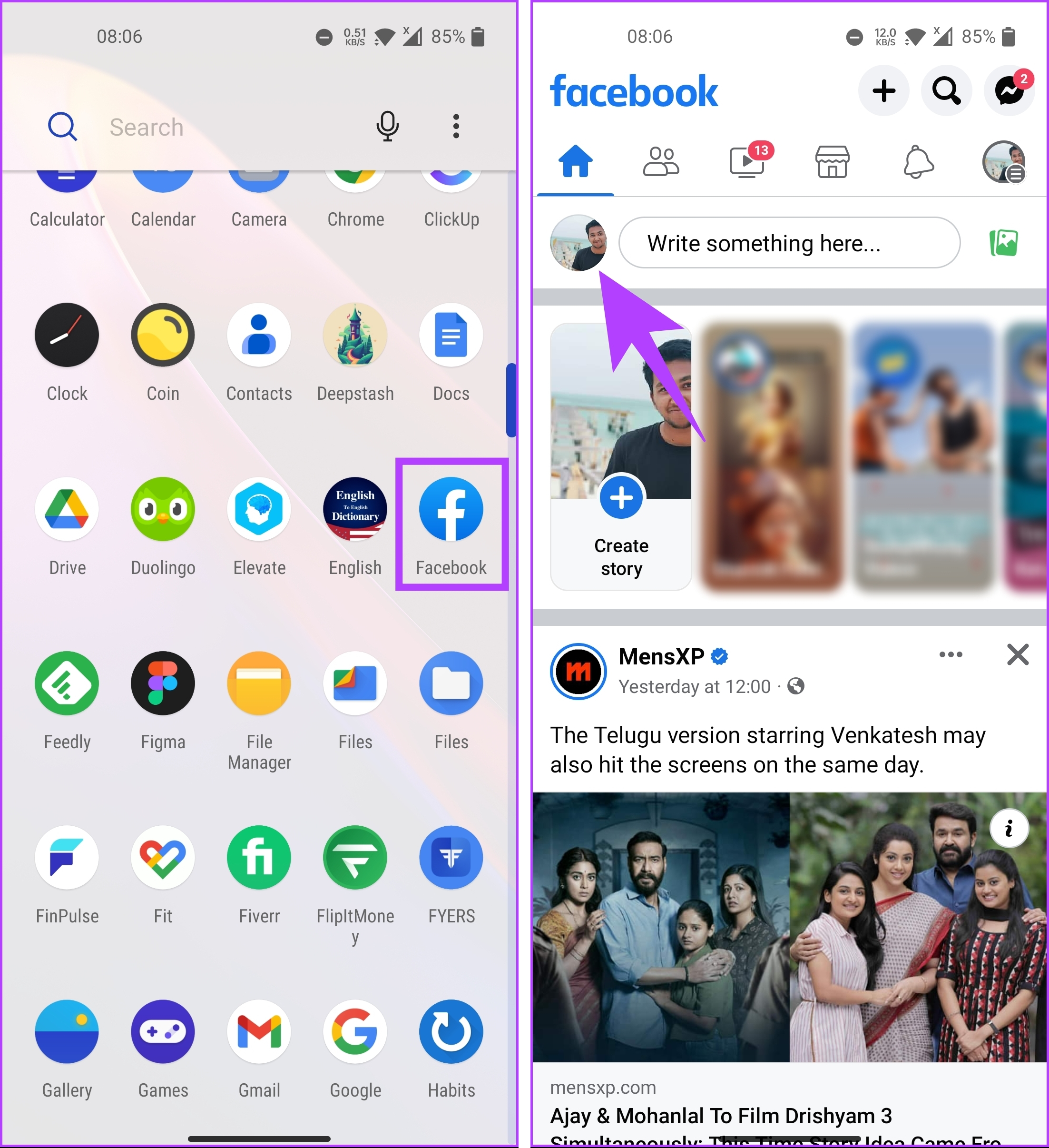
گام 2: پس از ورود به نمایه خود، به پایین اسکرول کنید و در بخش جزئیات، روی “مشاهده اطلاعات درباره شما” کلیک کنید.
به بخش درباره نمایه خود منتقل خواهید شد.
مرحله 3: به اطلاعات اولیه بروید و روی ویرایش ضربه بزنید.

مرحله 4: در زیر صفحه ویرایش اطلاعات پایه، روی منوی کشویی Public/Friends در کنار تاریخ تولد خود ضربه بزنید تا منوی حریم خصوصی ظاهر شود.
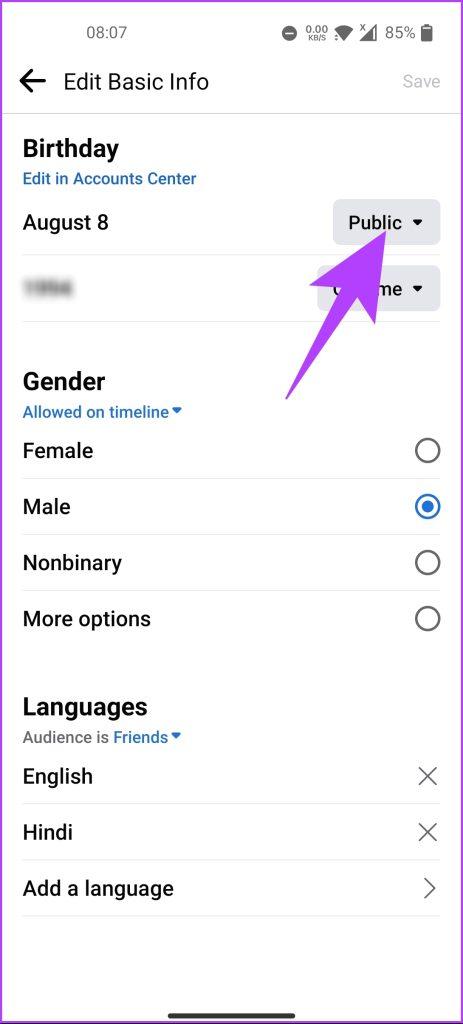
مرحله 5: از صفحه پایین فقط من را انتخاب کنید و در نهایت روی Save در گوشه بالا سمت راست ضربه بزنید تا تغییرات ذخیره شوند.
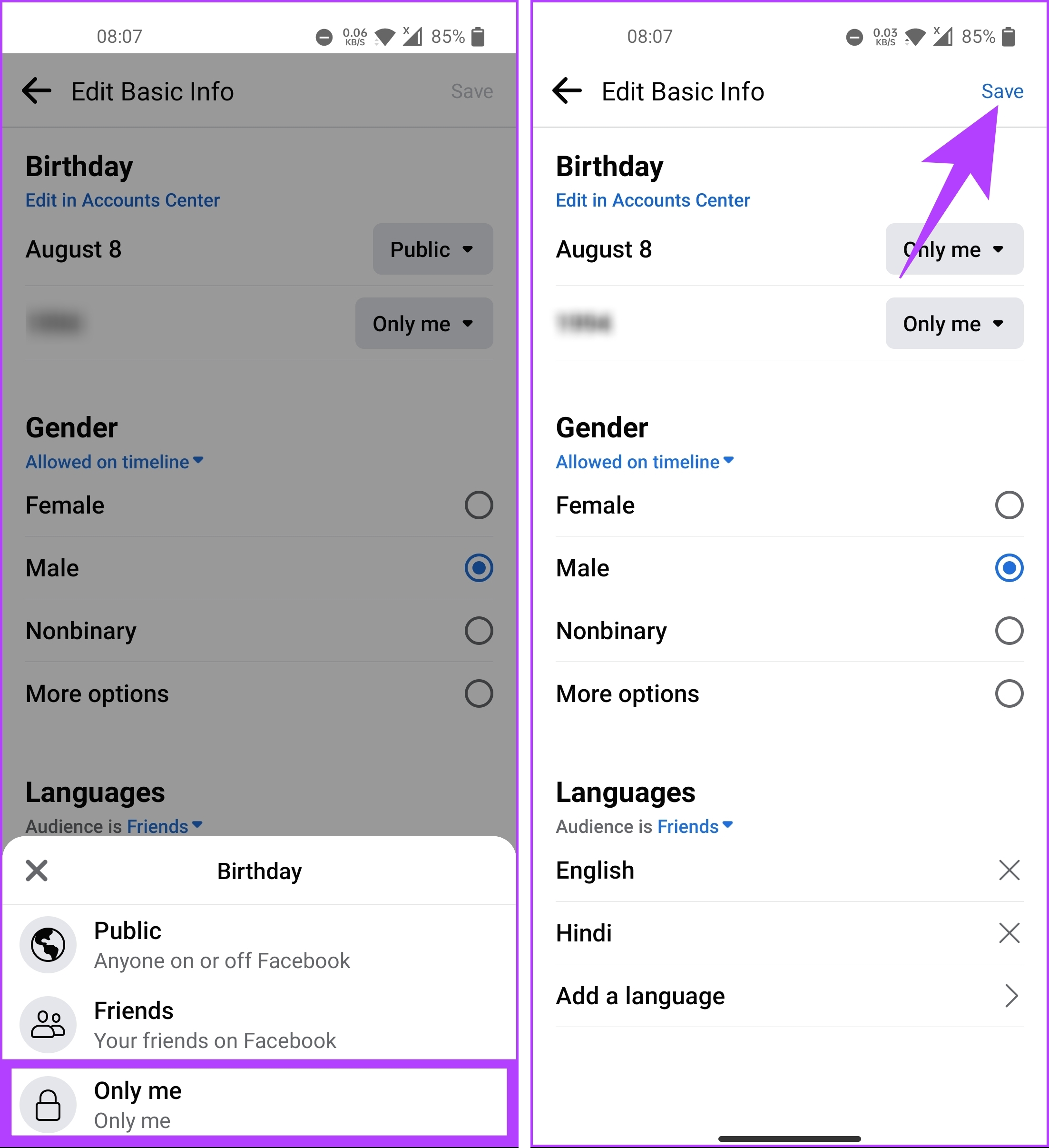
شما بروید. اکنون می دانید که چگونه روز تولد خود را در فیس بوک پنهان کنید. این زمانی بود که می خواستید روز تولد خود را برای کاربران فیس بوک نامرئی کنید. اکنون، اگر نمیخواهید اعلانهایی درباره تولد دیگران دریافت کنید، میتوانید به خواندن ادامه دهید.
همچنین بخوانید: آیا می توانم ببینم چه کسی استوری فیس بوک من را مشاهده کرده است
چگونه اعلان تولد دوست را در فیس بوک غیرفعال کنیم
فیس بوک اعلان های تولد می فرستد تا به شما کمک کند روز ویژه دوستان خود را به خاطر بسپارید و جشن بگیرید. با این حال، اگر این اعلانها را بسیار زیاد میدانید یا ترجیح میدهید آنها را دریافت نکنید، میتوانید به راحتی اعلانهای تولد دوستان را در فیسبوک غیرفعال کنید. مراحل ذکر شده در زیر را دنبال کنید.
مرحله 1: Facebook را در مرورگر دلخواه خود در رایانه Windows یا Mac خود باز کنید. روی دکمه Notifications (زنگ) از صفحه اصلی در گوشه سمت راست بالای تصویر نمایه خود کلیک کنید.
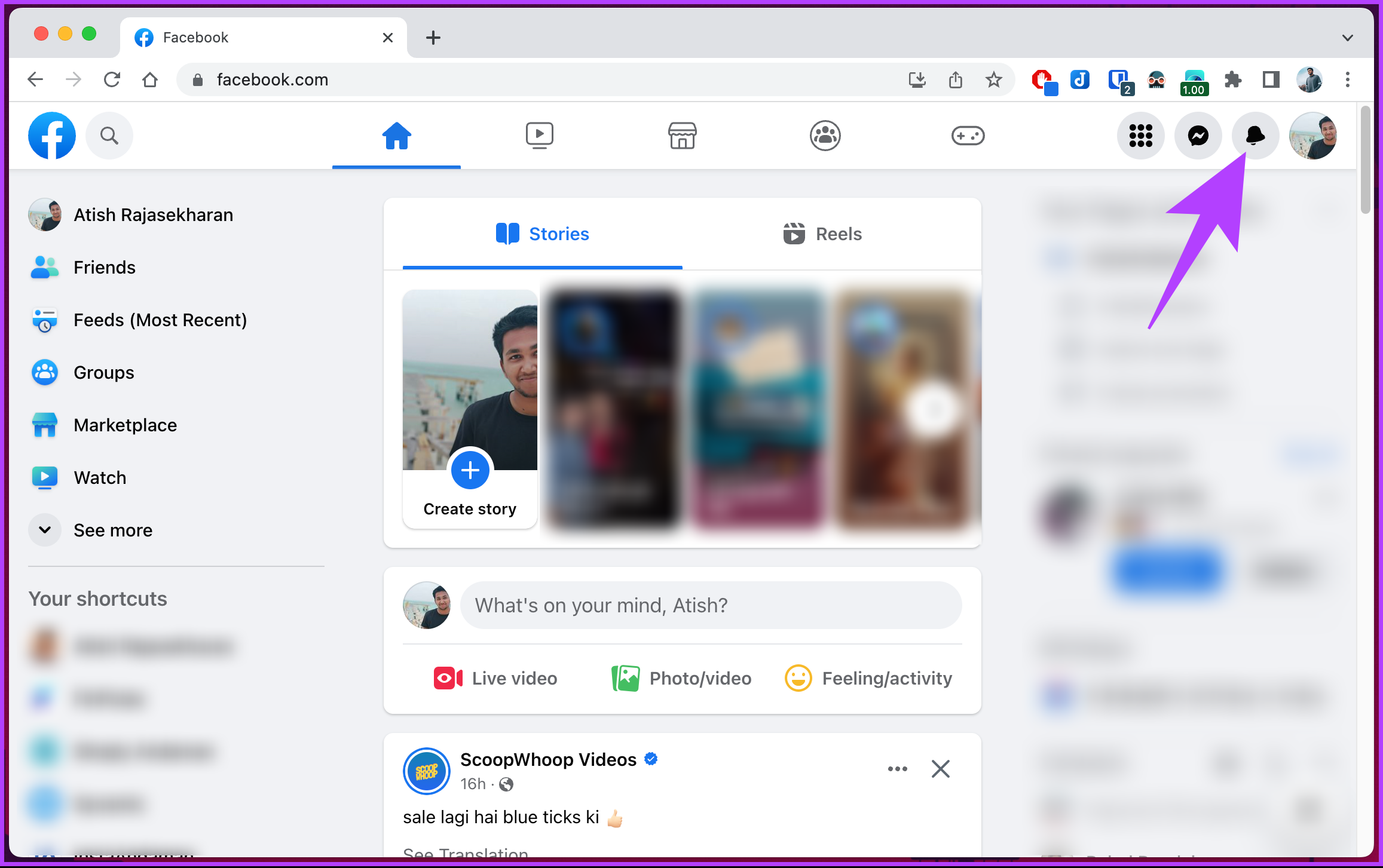
گام 2: از منوی کشویی روی نماد سه نقطه کلیک کنید.
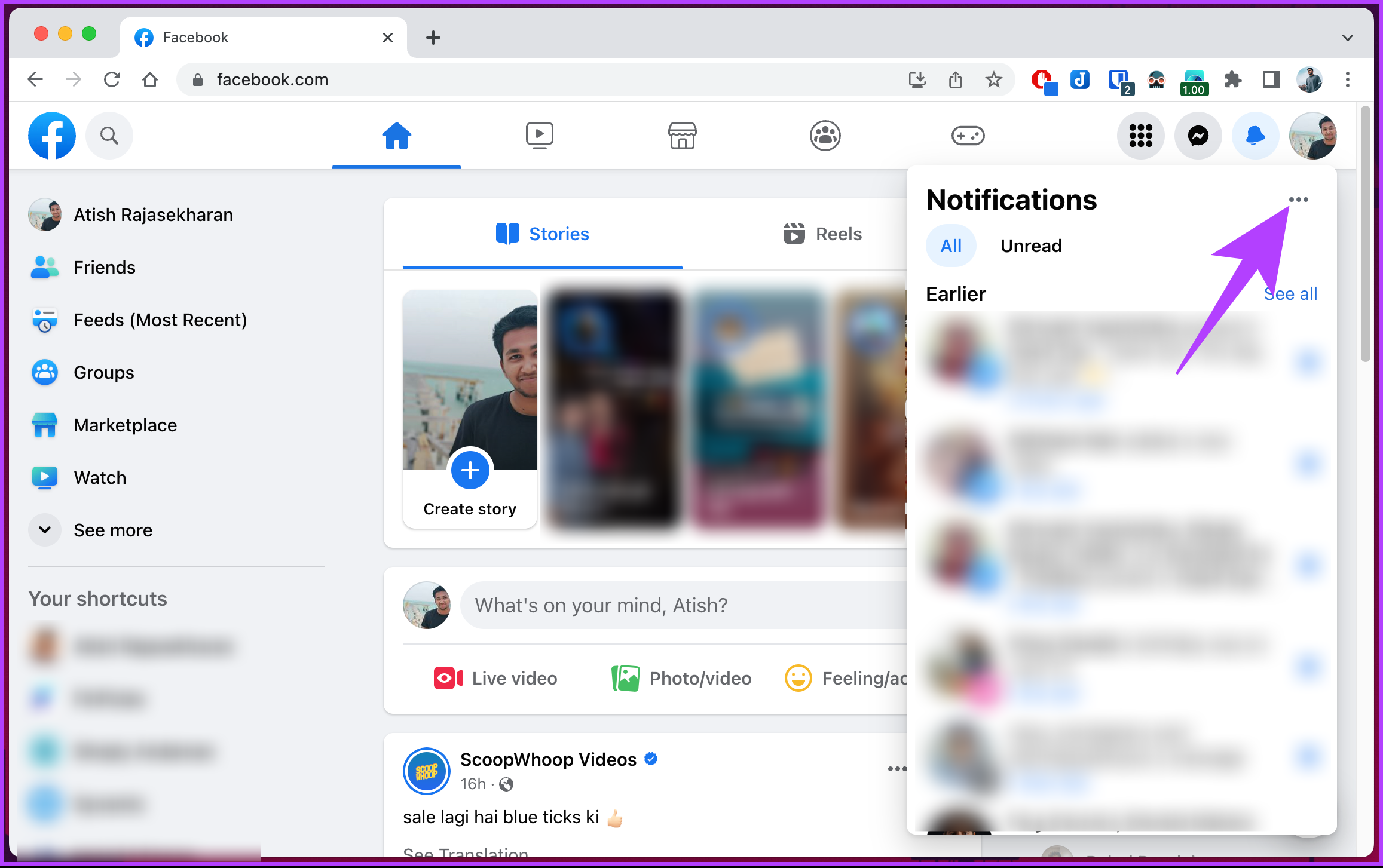
مرحله 3: تنظیمات اعلان را از منو انتخاب کنید.
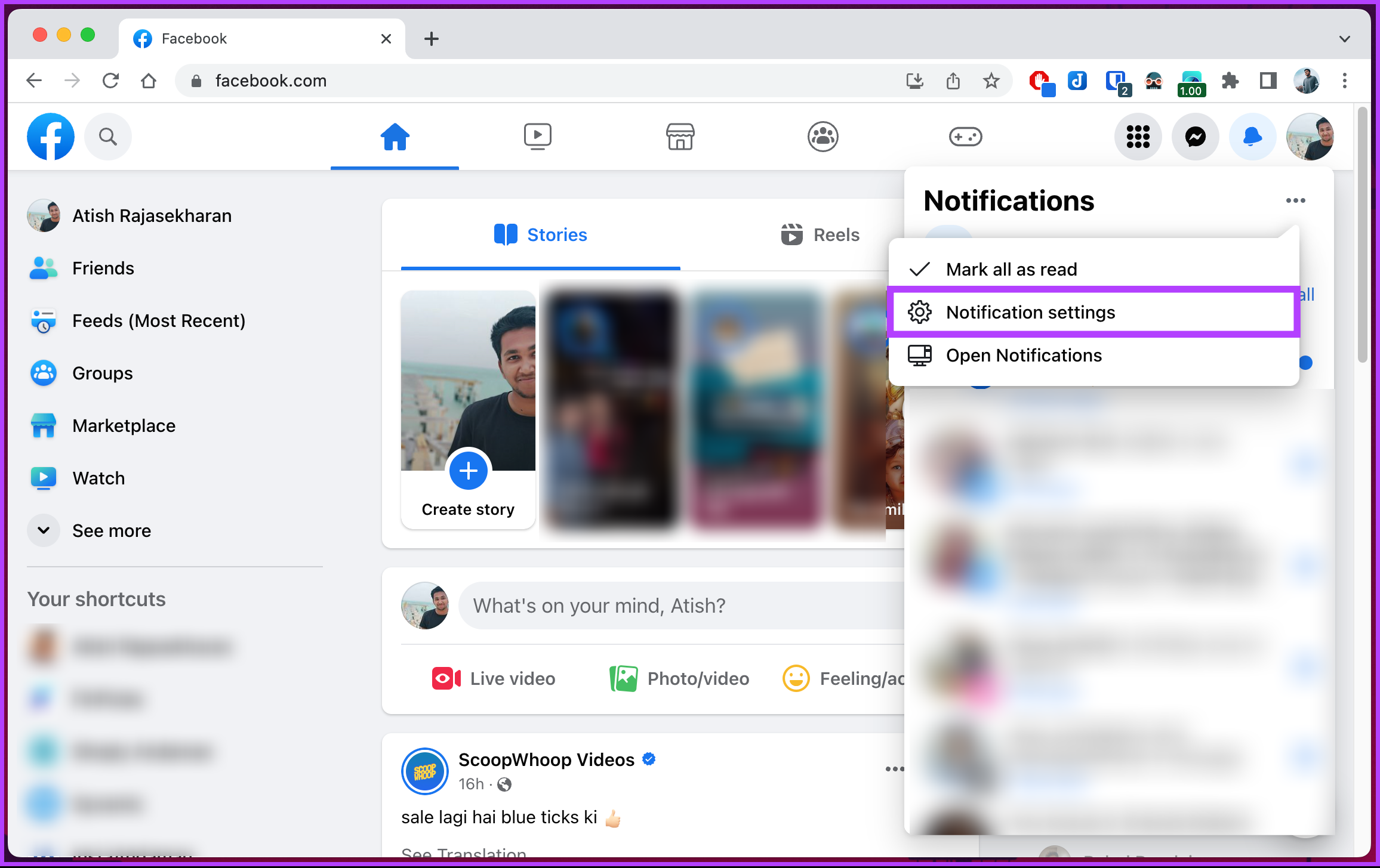
مرحله 4: پس از وارد شدن به تنظیمات اعلان ها، به پایین اسکرول کنید و بر روی Birthdays کلیک کنید.
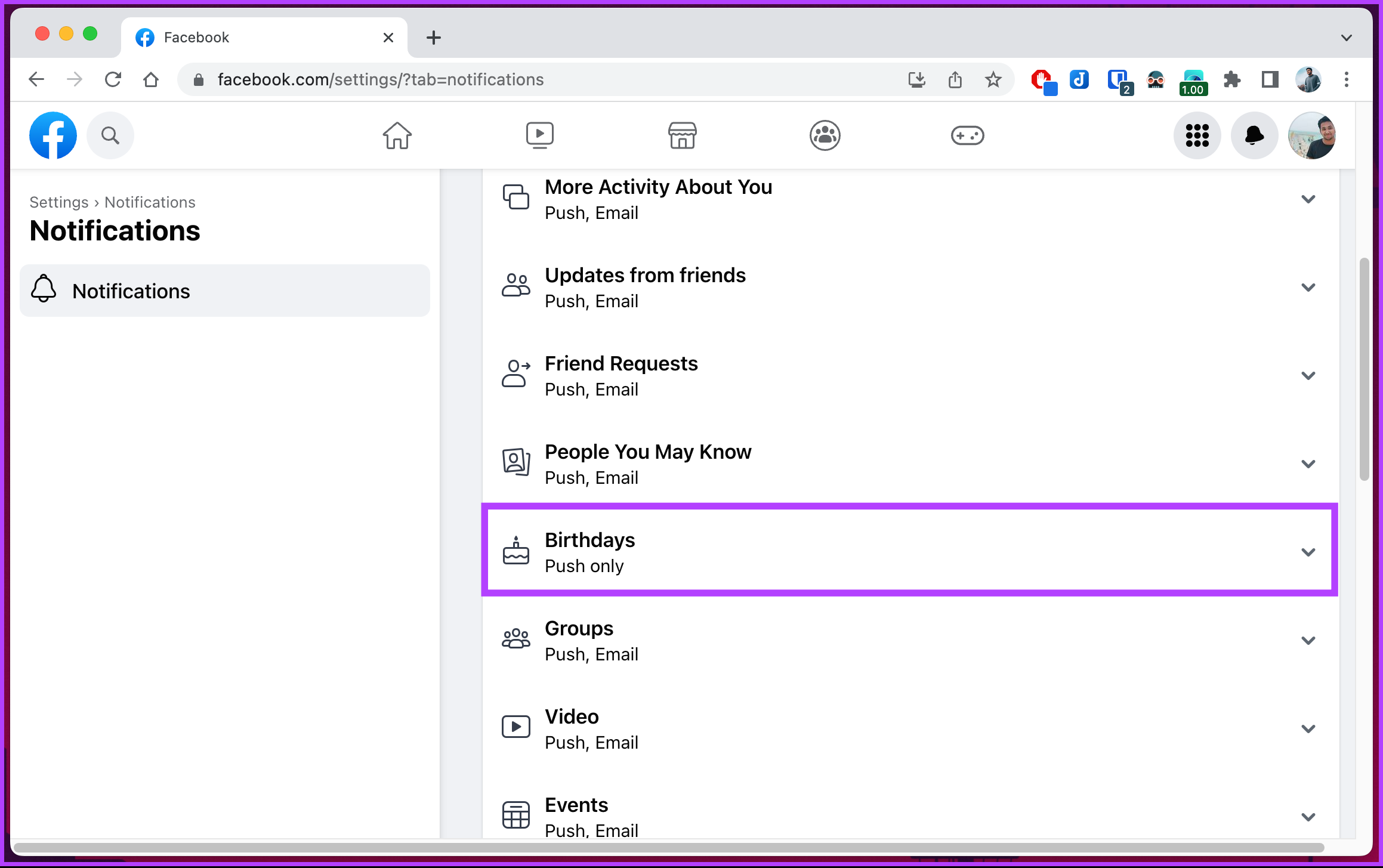
مرحله 4: در منوی کشویی، «Allow notifications on Facebook» را خاموش کنید.
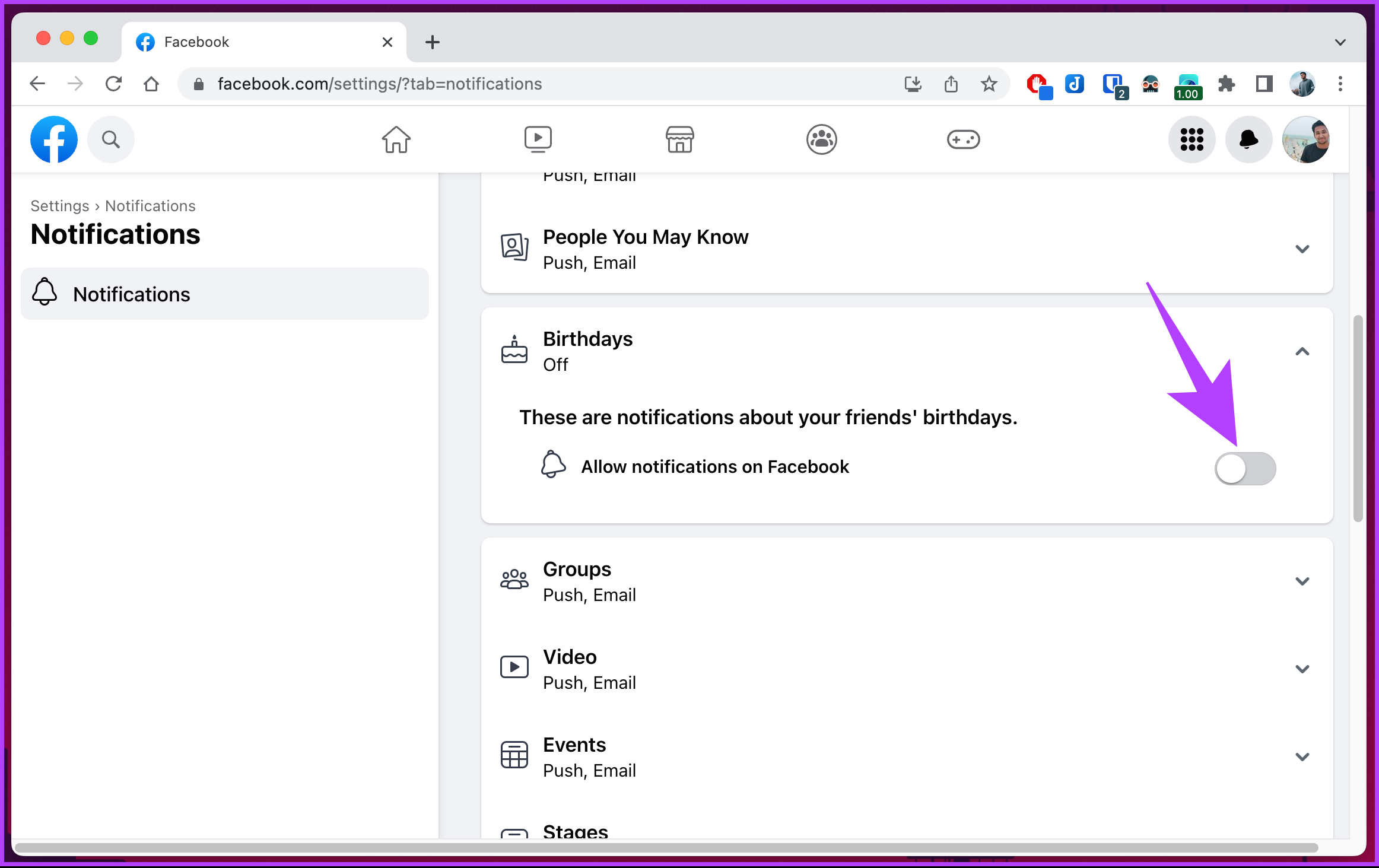
این در مورد آن است. دیگر هیچ اعلانی در مورد تولدها از فیس بوک دریافت نخواهید کرد. به خاطر داشته باشید که این تنظیم مختص حساب شما است و بر نحوه دریافت اعلانهای تولد توسط افراد دیگر تأثیری نخواهد داشت.
اگر از دستگاه تلفن همراه استفاده می کنید، برنامه فیس بوک را راه اندازی کنید > به اعلان تولد در زیر صفحه اعلان ها بروید > روی نماد سه نقطه ضربه بزنید > «خاموش کردن اعلان ها درباره تولد دوستان» را انتخاب کنید. علاوه بر این، اگر چندین پروفایل فیس بوک برای مدیریت دارید، می توانید آنها را در مرکز حساب ها مدیریت کنید. گفته شد، اگر سؤالی دارید، بخش سؤالات متداول زیر را بررسی کنید.
سوالات متداول در مورد خاموش کردن تولد شما در فیس بوک
تغییر روز تولد در فیس بوک با محدودیت های خاصی همراه است. فیس بوک محدودیتی برای تعداد دفعاتی که می توانید تاریخ تولد خود را تغییر دهید تعیین می کند. اگر اخیراً تغییری ایجاد کردهاید، باید 14 تا 30 روز صبر کنید تا بتوانید دوباره آن را تغییر دهید. روزهای انتظار ممکن است بر اساس سیاست های فیس بوک متفاوت باشد.
فیس بوک دارای تنظیمات پیش فرضی است که هنگام فرا رسیدن تولد شما، یک اعلان برای دوستان شما ارسال می کند. این اعلان در فید اعلانهای آنها ظاهر میشود و ممکن است در فید خبری آنها ظاهر شود. علاوه بر این، دوستان شما یک نماد کیک تولد کوچک در کنار نام شما را در لیست دوستان خود می بینند که به عنوان یادآوری شادی است که این روز خاص شماست.
بهطور پیشفرض، زمانی که پیام تولد یا عکسی را در فیسبوک پست میکنید، برای دوستانتان در پلتفرم قابل مشاهده خواهد بود. با این حال، شما کنترل دارید که چه کسی میتواند پستهای تولد شما را از طریق تنظیمات حریم خصوصی در فیسبوک ببیند.
چه میل به حفظ حریم خصوصی باشد و چه اشتیاق برای جشن شخصی تر، دانستن اینکه چگونه روز تولد خود را در فیس بوک خاموش کنید به شما کمک می کند روز خاص خود را بازیابی کنید و از جشن صمیمی تری با افرادی که واقعا برای شما مهم هستند لذت ببرید. همچنین ممکن است بخواهید نحوه تغییر نام و نام کاربری در فیس بوک را بخوانید.
امیدواریم از این مقاله مجله نود و هشت زوم نیز استفاده لازم را کرده باشید و در صورت تمایل آنرا با دوستان خود به اشتراک بگذارید و با امتیاز از قسمت پایین و درج نظرات باعث دلگرمی مجموعه مجله 98zoom باشید
لینک کوتاه مقاله : https://5ia.ir/BIJ
کوتاه کننده لینک
کد QR :

 t_98zoom@ به کانال تلگرام 98 زوم بپیوندید
t_98zoom@ به کانال تلگرام 98 زوم بپیوندید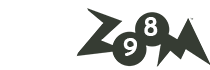
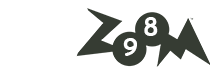
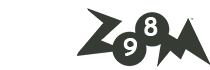





آخرین دیدگاهها